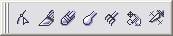
Для корегування форми ліній чи фігур призначено інструменти:
Shape(Форма) – призначений для редагування контурів Без`є за допомогою вузлів та контрольних точок;
Knife(Ніж) – призначений для корекції форми об'єкту шляхом перемальовування його окремих ділянок, а також розбиття даного об'єкту на декілька;
Eraser(Ластика) – призначений для видалення окремих ділянок об'єкту (при натиснутій кнопці миші);
Smudge Brush(Мажуча кисть) - зміна форми об'єкту з контуром Без`є шляхом дії на цей контур зсередини або зовні від об'єкту при натиснутій кнопці миші;
Roughen Brush(Розрихлююча кисть) - формування зубців в контурі Без`є шляхом дії на вибрану ділянку контура при натиснутій кнопці миші;
Virtual Segment Delete(Видалення віртуального сегменту)- видалення (клацаннями миші) окремих ділянок контурів векторних об'єктів, що перетинаються.
Настройка параметрів всіх цих інструментів проводиться на панелі властивостей.
Інструмент Shape
Робочий інструмент Shape(Форма) призначений для обробки векторних контурів Без`є, що складаються з вузликів, сегментів і контрольних точок.
Особливість обробки фігурної лінії інструментом Shapeполягає в тому, що інструмент впливає не на видимий контур даного векторного об'єкту, доступний для обведення, а на утворюючий контур Без`є, що проходить посередині товщини лінії. Цей контур відображатиметься на екрані (у вигляді пунктирної лінії блакитного кольору) лише при виділенні об'єкту інструментом Shape.
Контури автофігур ви зможете обробити інструментом Shapeлише після його перетворення в криву Без`є за допомогою команди Arrange > Convert To Curves(Расположить> Перетворити в криві) або кнопки Convert To Curves  панелі властивостей або CTRL+Q.
панелі властивостей або CTRL+Q.
Якщо ж об'єкт є (Сіткою), створеною робочим інструментом Graph Paper,то інструмент Shapeзможе обробити лише його складові частини (прямокутники). Для цього потрібно розгрупувати початковий об'єкт, а контури вибраних для обробки прямокутників перетворити в криві Безьє.

[1] - кнопка Add Nodes,що створює новий вузол в тому місці контура, яке було відмічене клацанням миші;
[2] - кнопка Delete Nodes,що видаляє виділені вузлик
[3] - кнопка Join Two Nodes,об'єднуюча два виділені кінцеві вузли контура в один;
[4] - кнопка Break Curve,що розриває контур у виділеному вузлі;
[5] - кнопка Convert Curve To Line,що перетворює криволінійний сегмент контура, що входить у виділений вузол, в прямолінійний сегмент;
[6] - кнопка Convert Line To Curve,що перетворює прямолінійний сегмент контура, що входить у виділений вузол, в криволінійний сегмент;
[7] - кнопка Make Node A Cusp,що перетворює виділений вузол в кутовий;
[8] - кнопка Make Node Smooth,що перетворює вибраний вузол в гладкий;
[9] - кнопка Make Node Symmetrical,що перетворює виділений вузол в симетричний;
[10] - кнопка Reverse curve direction,що змінює напрям формування контура на протилежний;
[11] - кнопка Extend Curve to Close,що сполучає два виділені кінцеві вузли прямолінійним відрізком;
[12] - кнопка Extract Subpath,що відокремлює складений контур, що містить виділені вузлики;
[13] - кнопка Auto-Close Curve,що автоматично замикає кінці кожного з складених контурів;
[14] - кнопка Stretch and Scale Nodes,що задає режим переміщення і масштабування виділених вузлів;
[15] - кнопка Rotate and Skew Nodes,що підключає режим повороту і нахилу вибраних вузлів;
[16] - кнопка Align Nodes,що вірівнює виділені вузли;
[17] - кнопка Elastic Mode,що задає режим еластичної кривої;
[18] - кнопка Select All Nodes,що виділяє всі вузлики;
[19] - повзунок Curve Smoothness,що регулює рівень згладжування ділянок контура в місцях розташування виділених вузлів;
[20] - кнопка Reflect Nodes Horizontally,що підключає режим симетричної зміни горизонтального положення одного з двох виділених вузлів контура при переміщенні покажчиком другого вузла даного контура;
[21] - кнопка ReflectNodes Vertically, що підключає режим симетричної зміни вертикального положення одного з двох виділених вузликів контура при переміщенні покажчиком другого вузла.
Інструмент Knife(ніж)
Робочий інструмент Knife(Ніж) дозволяє виконувати наступну обробку векторних об'єктів:
· розрив контура об'єкту;
· розділення на частини об'єкту із замкнутим контуром;
· зміна форми об'єкту.
Пояснимо призначення елементів управління панелі властивостей, доступних для використання при роботі з інструментом Knife:
[1] - кнопка LeaveAs One Object,задаюча режим збереження єдиного об'єкту в процесі його обробки;
[2] - кнопка Auto-Close On Cut,що підключає режим автоматичного замикання контурів складових частин об'єкту.
Інструмент Eraser(гумка)
Робочий інструмент Eraser(Гумка) видаляє з вибраного векторного об'єкту ділянки.
За допомогою цього інструменту вирішубться наступні дві задачі:
· формувати усередині об'єкту порожнисті (повністю прозорі) області довільних форм;
· розбивати об'єкт на декілька частин із замкнутими контурами, які потім можуть бути перетворені в окремі об'єкти за допомогою команди Arrange>Break Apart(Розташувати > Роз'єднати) або Ctrl+K.
Пояснимо призначення елементів управління панелі властивостей, доступних для використання при роботі з інструментом Eraser:
[1] - поле Erase Thickness,в якому указується товщина гумки (ширина області дії інструменту на об'єкт обробки);
[2] - кнопка Auto-Reduce On Erase,задаюча режим автоматичного видалення зайвих вузликів на ділянках контурів, що формуються інструментом;
[3] - кнопка Circle/Square,що дозволяє вибрати одну з двох форм гумки: круглу (кнопка віджата) або квадратну (натиснута).
Інструмент Smudge Brush(мажуча кисть)
Робочий інструмент Smudge Brush(мажуча кисть) дозволяє змінювати форму векторного об'єкту зовні або зсередини. Область дії інструменту має еліптичну форму, параметри якої регулюються на панелі властивостей.

1 2 3 4 5 6 7
Пояснимо призначення елементів управління панелі властивостей, доступних для використання при роботі з інструментом Smudge Brush:
[1] - поле Nib size,в якому указується максимальний розмір профілю кісті еліптичної форми;
[2] - кнопка Use stylus pressure setting,що відкриває додаткову панель управління з параметрами настройки спеціального пера, підключеного до комп'ютера разом з планшетом;що задає
[3] - поле Add Dryout to the effect,що задає коефіцієнт який характеризує зменшення розмірів профілю кисті залежно від відстані, пройденого інструментом;
[4] - кнопка Use stylus tilt setting,що відкриває додаткову панель управління з параметрами інструменту-пера, що визначають залежність між кутом нахилу даного інструменту до площини планшета;
[5] - поле Enter а fixed value for tilted setting,що визначає кут нахилу інструменту до площини документа (у градусах), від якого залежить форма профілю кисті;
[6] - кнопка Use stylus bearing setting,що відкриває додаткову панель управління з параметрами інструменту-пера, що визначають залежність між кутом орієнтації даного інструменту на планшеті і кутом нахилу до вертикалі великої осі еліпса профілю кисті;
[7] - поле Enter а fixed value for bearing setting,в якому указується кут орієнтації профілю кисті (у градусах), що є кутом нахилу до вертикалі більшої осі еліпса профілю.
Інструмент Roughen Brush(Розрихлююча кисть)
Робочий інструмент Roughen Brush дозволяє сформувати зубці в контурі Безье векторного об'єкту шляхом переміщення уздовж вибраної ділянки цього контура. Параметри зубців регулюються на панелі властивостей.
Пояснимо призначення елементів управління панелі властивостей, доступних для використання при роботі з інструментом Roughen Brush:
[1] - поле Nib size,в якому указується максимальна висота зубців;
[2] - кнопка Use stylus pressure to control the frequency of the spikes,що відкриває додаткову панель для настройки спеціального інструменту-пера, підключеного до комп'ютера разом з планшетом, регулюючого частоту зубців залежно від його натиску на планшет;
[3] - поле Enter а value for frequency of spikes,задаюче частоту зубців;
[4] - поле Add Dryout to the effect,що визначає коефіцієнт висихання кисті, який характеризує зменшення розмірів зубців при одночасному збільшенні їх частоти залежно від відстані, пройденого інструментом уздовж оброблюваної ділянки контура від точки натиснення кнопки миші;
[5] - кнопка Use stylus tilt,що відкриває додаткову панель управління з параметрами інструменту-пера, що визначають залежність між кутом нахилу даногоінструменту до площинипланшета і кутом і заввишки формованих зубців;
[6] - поле Enter а fixed value for tilted setting,в якому указується кут нахилу інструменту до площини документа (у градусах), від якого залежать фактичний кут і висота зубців (чим менший кут, тим більше гострими і високими будуть зубці);
[7] - список Spike Direction, що розкривається,використовуваний для вибору одного з двох варіантів нахилу зубців:
• Auto- симетричне розташування зубців на контурі;
• Fixed Direction- фіксований кут нахилу зубців до вертикалі, що задається в наступному по порядку полі;
[8] - поле Enter а fixed value for bearing setting,що визначає величину фіксованого кута нахилу зубців до вертикалі (у градусах).
Інструмент Virtual Segment Delete(Видалення віртуального сегменту)
Новий робочий інструмент Virtual Segment Delete(Видалення віртуального сегменту) дозволяє виконати обробку контурів векторних об'єктів, накладених один на одного, шляхом видалення тих їх видимих частин, на яких проводяться клацання мишею. Ділянка контура, що видаляється, вибирана покажчиком у момент виконання клацання мишею, обмежується найближчими до покажчика точками перетину даного контура з іншими контурами об'єктів документа, що перекриваються.


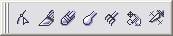
 панелі властивостей або CTRL+Q.
панелі властивостей або CTRL+Q.
